- Unity ユーザーマニュアル
- インポート
- モデルのインポート
- 非ヒューマノイドアニメーションのインポート
非ヒューマノイドアニメーションのインポート
ヒューマノイドモデル は非常に特殊な構造であり、実際の人間の骨格 (スケルトン) に緩く従う最低 15 個のボーンで編成 されています。それ以外で Unity Animation System を使用するものはすべて 非ヒューマノイド、つまり Generic (ジェネリック) カテゴリになります。要するに、ジェネリックモデルは、やかんからドラゴンまで何にでもなる可能性があるため、非ヒューマノイドのスケルトンのボーンの構造は膨大な範囲に及びます。
この複雑さに対処するための解決策として、ルートノード であるボーンだけが決定されていれば良いという方法です。ジェネリックキャラクター関して、ヒューマノイドキャラクターの重心を近似するために、この方法は最良の方法です。Unity が最も忠実にアニメーションを描画する方法を決定するのに役立ちます。マップするボーンは 1 つだけなので、ジェネリックの設定では Humanoid Avatar ウィンドウ を使用しません。結果として、非ヒューマノイドモデルのファイルをインポートする準備に必要なステップは、ヒューマノイドモデルの場合よりも少なくなります。
- Rig (リグ) を Generic に設定します。
- アバターマスクを定義 することによって、特定のボーンにインポートされたアニメーションを任意で制限できます。
- Animation タブで Import Animation を有効にし、他のアセット特有のプロパティーを設定します。
- ファイルが複数のアニメーションやアクションで構成されている場合は、アニメーションクリップとして特定のフレーム範囲を定義 できます。
- ファイルに定義されているアニメーションクリップごとに、以下を行うことができます。
- ポーズとルートの Transform を設定
- ループの最適化
- 他のアイテムのタイミングをアニメーション化するために カーブをクリップに加えます
- アニメーションに合わせて特定のアクションを発生させるために イベントをクリップに追加します
- アニメーションの一部を破棄 は、ランタイムに アバターマスク を使うのに似ていますが、インポート時に適用されます
- アクションを実行する 別のルートモーションノードを選択します
- クリップのインポートに関する Unity からのメッセージをすべて読みます
- アニメーションクリップのプレビューを見ます
- Import Settings ウィンドウの一番下にある Apply ボタンをクリックして変更を保存するか、Revert ボタンを押して変更を破棄します。
リグの設定
Inspector ウインドウの Rig タブ で、Avatar (Animation) Type を Generic に設定します。デフォルトでは、Avatar Definition プロパティーは Create From This Model に設定され、Root node は None に設定されています。
場合によっては、Avatar Definition を Copy From Other Avatar に変更して、すでに別のモデルファイル用に定義したアバターを使用することができます。例えば、3D モデリングアプリケーションで複数の異なるアニメーションを使用してメッシュ (スキン) を作成する場合、メッシュを 1 つの FBX ファイルにエクスポートし、各アニメーションをそれぞれの FBX ファイルにエクスポートすることができます。これらのファイルを Unity にインポートするときは、インポートする最初のファイル (通常はメッシュ) に 1 つのアバターを作成するだけです。すべてのファイルが同じボーン構造を使用する限り、ファイルの残りの部分 (例えば、すべてのアニメーション) にそのアバターを再使用することができます。

Create From This Model に設定する場合は、Root node プロパティーからボーンを選択する必要があります。
Avatar Definition オプションを Copy From Other Avatar に変更する場合は、Source プロパティーを設定して、使用したいアバターを指定する必要があります。
Apply ボタンをクリックします。Unity は ジェネリック な アバター を作成し、アバターのサブアセットをモデルアセットに加えます。これは Project ビューに表示されます。
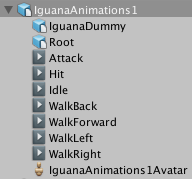
ノート ジェネリックアバターはヒューマノイドアバターと同じではありませんが、Project ビューに表示され、ルートノードマッピングを保持します。ただし、Project ビューでアバターのアイコンをクリックして Inspector にプロパティーを表示すると、その名前だけが表示され、Configure Avatar ボタンは表示されません。
アバターマスクの作成
マスキングは、インポート時かランタイムのいずれかにアニメーションクリップに適用することができます。アニメーションデータを削除して、ビルドから除くことができ、ファイルサイズやメモリ使用量を小さくできるため、インポート時にマスキングすることが好ましいと言えます。アニメーションデータがランタイムにブレンドされるより少なくなるので、より高速な処理ができます。インポート時のマスキングは目的に適さない場合があります。その場合には、アバターマスク アセットを作成してランタイムにマスクを適用し、アニメーターコントローラー の レイヤー設定 でこれを使用します。
空のアバターマスクアセットを作成するには、以下のいずれかを行います。
- Assets メニューから Create > Avatar Mask を選択します。
- Project ビューでマスクを定義したいモデルオブジェクトをクリックし、右クリックし Create > Avatar Mask を選択します。
新しいアセットが Project ビューに表示されます。
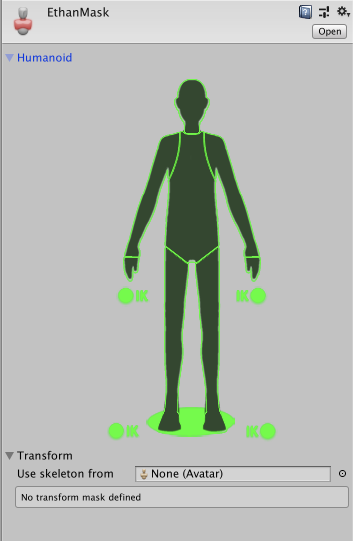
Transform 階層 に含む/除外するボーンを選択し、次に、マスクを アニメーションレイヤー に加えるか、または、マスクへの参照を Animation タブ の Mask セクションに加えます。
- 2018–04–25 限られた 編集レビュー で修正されたページ